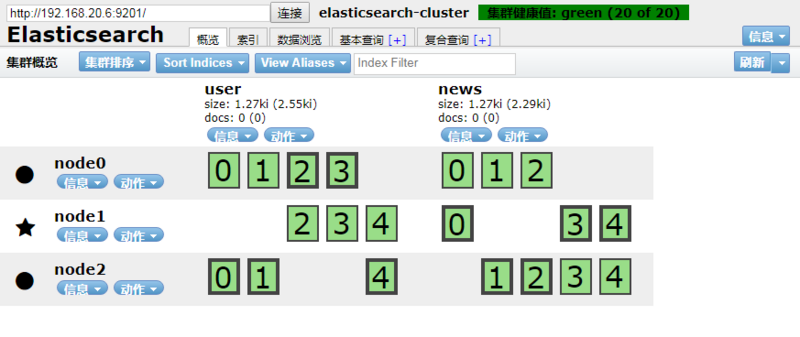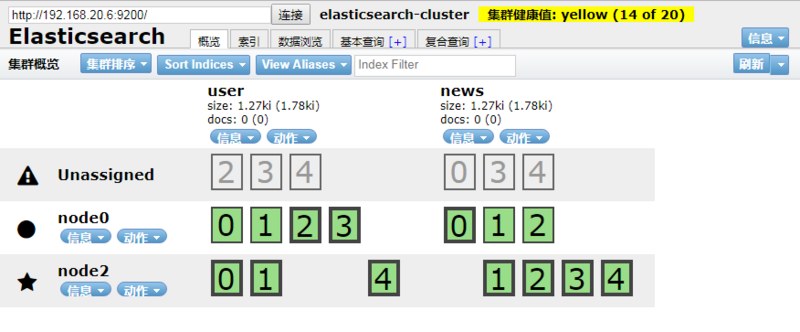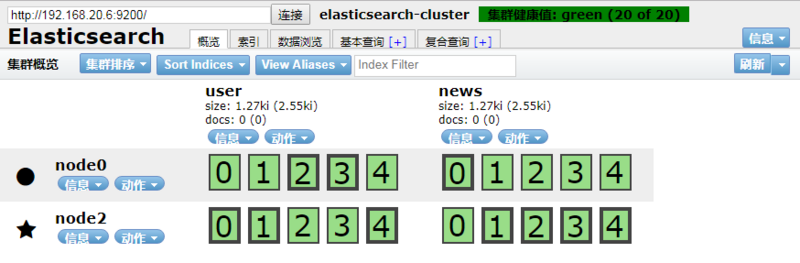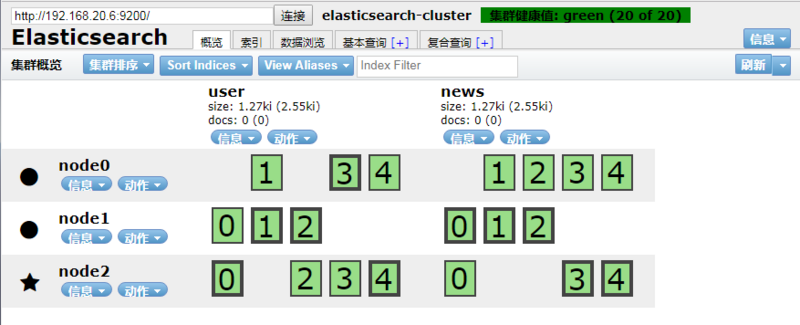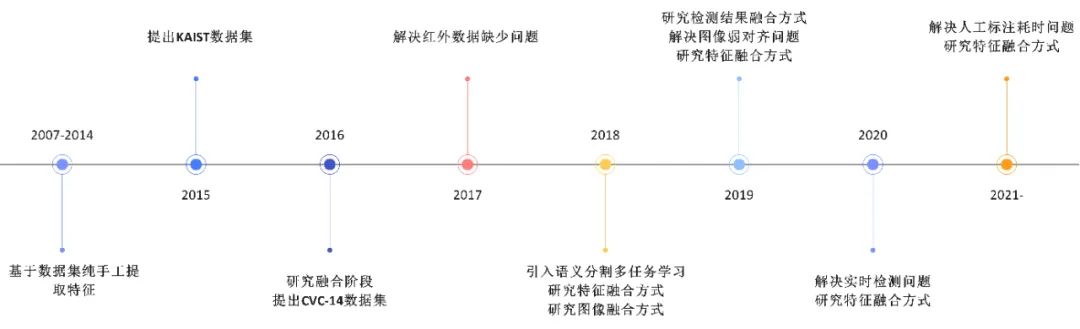本文将使用docker容器(使用docker-compose编排)快速部署elasticsearch 集群,可用于开发环境(单机多实例)或生产环境部署。
注意,6.x版本已经不能通过 -epath.config 参数去指定配置文件的加载位置,文档说明:
for the archive distributions, the config directory location defaults to
$es_home/config. the location of the >config directorycan be changedvia thees_path_confenvironment variable as follows:
es_path_conf=/path/to/my/config ./bin/elasticsearch
alternatively, you can export the es_path_conf environment variable via the command line or via your shell profile.
即交给环境变量 es_path_conf 来设定了(官方文档),单机部署多个实例且不使用容器的同学多多注意。
准备工作
安装 docker & docker-compose
这里推进使用 daocloud 做个加速安装:
|
1
2
3
4
5
6
7
8
9
10
11
12 |
#docker
curl -ssl https://get.daocloud.io/docker | sh
#docker-compose
curl -l \\
https://get.daocloud.io/docker/compose/releases/download/1.23.2/docker-compose-`uname -s`-`uname -m` \\
> /usr/local/bin/docker-compose
chmod +x /usr/local/bin/docker-compose
#查看安装结果
docker-compose -v |
数据目录
|
1
2
3
4
5
6
7
8
9
10 |
#创建数据/日志目录 这里我们部署3个节点
mkdir /opt/elasticsearch/data/{node0,nod1,node2} -p
mkdir /opt/elasticsearch/logs/{node0,nod1,node2} -p
cd /opt/elasticsearch
#权限我也很懵逼啦 给了 privileged 也不行 索性0777好了
chmod 0777 data/* -r && chmod 0777 logs/* -r
#防止jvm报错
echo vm.max_map_count=262144 >> /etc/sysctl.conf
sysctl -p |
docker-compse 编排服务
创建编排文件
vim docker-compose.yml
参数说明
- cluster.name=elasticsearch-cluster
集群名称
- node.name=node0
- node.master=true
- node.data=true
节点名称、是否可作为主节点、是否存储数据
- bootstrap.memory_lock=true
锁定进程的物理内存地址避免交换(swapped)来提高性能
- http.cors.enabled=true
- http.cors.allow-origin=*
开启cors以便使用head插件
- "es_java_opts=-xms512m -xmx512m"
jvm内存大小配置
- "discovery.zen.ping.unicast.hosts=elasticsearch_n0,elasticsearch_n1,elasticsearch_n2"
- "discovery.zen.minimum_master_nodes=2"
由于5.2.1后的版本是不支持多播的,所以需要手动指定集群各节点的tcp数据交互地址,用于集群的节点发现和failover,默认缺省9300端口,如设定了其它端口需另行指定,这里我们直接借助容器通信,也可以将各节点的9300映射至宿主机,通过网络端口通信。
设定failover选取的quorum = nodes/2 + 1
当然,也可以挂载自己的配置文件,es镜像的配置文件是/usr/share/elasticsearch/config/elasticsearch.yml,挂载如下:
|
1
2 |
volumes:
- path/to/local/elasticsearch.yml:/usr/share/elasticsearch/config/elasticsearch.yml:ro |
docker-compose.yml
|
1
2
3
4
5
6
7
8
9
10
11
12
13
14
15
16
17
18
19
20
21
22
23
24
25
26
27
28
29
30
31
32
33
34
35
36
37
38
39
40
41
42
43
44
45
46
47
48
49
50
51
52
53
54
55
56
57
58
59
60
61
62
63
64
65
66
67
68
69
70
71
72
73
74 |
version: '3'
services:
elasticsearch_n0:
image: elasticsearch:6.6.2
container_name: elasticsearch_n0
privileged: true
environment:
- cluster.name=elasticsearch-cluster
- node.name=node0
- node.master=true
- node.data=true
- bootstrap.memory_lock=true
- http.cors.enabled=true
- http.cors.allow-origin=*
- "es_java_opts=-xms512m -xmx512m"
- "discovery.zen.ping.unicast.hosts=elasticsearch_n0,elasticsearch_n1,elasticsearch_n2"
- "discovery.zen.minimum_master_nodes=2"
ulimits:
memlock:
soft: -1
hard: -1
volumes:
- ./data/node0:/usr/share/elasticsearch/data
- ./logs/node0:/usr/share/elasticsearch/logs
ports:
- 9200:9200
elasticsearch_n1:
image: elasticsearch:6.6.2
container_name: elasticsearch_n1
privileged: true
environment:
- cluster.name=elasticsearch-cluster
- node.name=node1
- node.master=true
- node.data=true
- bootstrap.memory_lock=true
- http.cors.enabled=true
- http.cors.allow-origin=*
- "es_java_opts=-xms512m -xmx512m"
- "discovery.zen.ping.unicast.hosts=elasticsearch_n0,elasticsearch_n1,elasticsearch_n2"
- "discovery.zen.minimum_master_nodes=2"
ulimits:
memlock:
soft: -1
hard: -1
volumes:
- ./data/node1:/usr/share/elasticsearch/data
- ./logs/node1:/usr/share/elasticsearch/logs
ports:
- 9201:9200
elasticsearch_n2:
image: elasticsearch:6.6.2
container_name: elasticsearch_n2
privileged: true
environment:
- cluster.name=elasticsearch-cluster
- node.name=node2
- node.master=true
- node.data=true
- bootstrap.memory_lock=true
- http.cors.enabled=true
- http.cors.allow-origin=*
- "es_java_opts=-xms512m -xmx512m"
- "discovery.zen.ping.unicast.hosts=elasticsearch_n0,elasticsearch_n1,elasticsearch_n2"
- "discovery.zen.minimum_master_nodes=2"
ulimits:
memlock:
soft: -1
hard: -1
volumes:
- ./data/node2:/usr/share/elasticsearch/data
- ./logs/node2:/usr/share/elasticsearch/logs
ports:
- 9202:9200 |
这里我们分别为node0/node1/node2开放宿主机的9200/9201/9202作为http服务端口,各实例的tcp数据传输用默认的9300通过容器管理通信。
如果需要多机部署,则将es的transport.tcp.port: 9300端口映射至宿主机xxxx端口,discovery.zen.ping.unicast.hosts填写各主机代理的地址即可:
|
1
2
3
4
5
6
7 |
#比如其中一台宿主机为192.168.1.100
...
- "discovery.zen.ping.unicast.hosts=192.168.1.100:9300,192.168.1.101:9300,192.168.1.102:9300"
...
ports:
...
- 9300:9300 |
创建并启动服务
|
1
2
3
4
5
6
7
8
9
10
11 |
[root@localhost elasticsearch]# docker-compose up -d
[root@localhost elasticsearch]# docker-compose ps
name command state ports
--------------------------------------------------------------------------------------------
elasticsearch_n0 /usr/local/bin/docker-entr ... up 0.0.0.0:9200->9200/tcp, 9300/tcp
elasticsearch_n1 /usr/local/bin/docker-entr ... up 0.0.0.0:9201->9200/tcp, 9300/tcp
elasticsearch_n2 /usr/local/bin/docker-entr ... up 0.0.0.0:9202->9200/tcp, 9300/tcp
#启动失败查看错误
[root@localhost elasticsearch]# docker-compose logs
#最多是一些访问权限/jvm vm.max_map_count 的设置问题 |
查看集群状态
192.168.20.6 是我的服务器地址
访问http://192.168.20.6:9200/_cat/nodes?v即可查看集群状态:
|
1
2
3
4 |
ip heap.percent ram.percent cpu load_1m load_5m load_15m node.role master name
172.25.0.3 36 98 79 3.43 0.88 0.54 mdi * node0
172.25.0.2 48 98 79 3.43 0.88 0.54 mdi - node2
172.25.0.4 42 98 51 3.43 0.88 0.54 mdi - node1 |
验证 failover
通过集群接口查看状态
模拟主节点下线,集群开始选举新的主节点,并对数据进行迁移,重新分片。
|
1
2 |
[root@localhost elasticsearch]# docker-compose stop elasticsearch_n0
stopping elasticsearch_n0 ... done |
集群状态(注意换个http端口 原主节点下线了),down掉的节点还在集群中,等待一段时间仍未恢复后就会被剔出
|
1
2
3
4 |
ip heap.percent ram.percent cpu load_1m load_5m load_15m node.role master name
172.25.0.2 57 84 5 0.46 0.65 0.50 mdi - node2
172.25.0.4 49 84 5 0.46 0.65 0.50 mdi * node1
172.25.0.3 mdi - node0 |
等待一段时间
|
1
2
3 |
ip heap.percent ram.percent cpu load_1m load_5m load_15m node.role master name
172.25.0.2 44 84 1 0.10 0.33 0.40 mdi - node2
172.25.0.4 34 84 1 0.10 0.33 0.40 mdi * node1 |
恢复节点 node0
|
1
2 |
[root@localhost elasticsearch]# docker-compose start elasticsearch_n0
starting elasticsearch_n0 ... done |
等待一段时间
|
1
2
3
4 |
ip heap.percent ram.percent cpu load_1m load_5m load_15m node.role master name
172.25.0.2 52 98 25 0.67 0.43 0.43 mdi - node2
172.25.0.4 43 98 25 0.67 0.43 0.43 mdi * node1
172.25.0.3 40 98 46 0.67 0.43 0.43 mdi - node0 |
配合 head 插件观察
|
1
2
3
4 |
git clone git://github.com/mobz/elasticsearch-head.git
cd elasticsearch-head
npm install
npm run start |
集群状态图示更容易看出数据自动迁移的过程
1、集群正常 数据安全分布在3个节点上
2、下线 node1 主节点 集群开始迁移数据
迁移中
迁移完成
3、恢复 node1 节点
问题小记
elasticsearch watermark
部署完后创建索引发现有些分片处于 unsigned 状态,是由于 elasticsearch watermark:low,high,flood_stage的限定造成的,默认硬盘使用率高于85%就会告警,开发嘛,手动关掉好了,数据会分片到各节点,生产自行决断。
|
1
2
3 |
curl -x put http://192.168.20.6:9201/_cluster/settings \\
-h 'content-type':'application/json' \\
-d '{"transient":{"cluster.routing.allocation.disk.threshold_enabled": false}}' |
以上就是本文的全部内容,希望对大家的学习有所帮助,也希望大家多多支持快网idc。
原文链接:https://segmentfault.com/a/1190000018606414
相关文章
- 利用FTP和计划任务自动备份网站数据和数据库 2025-05-27
- 服务器技术之硬件冗余技术 2025-05-27
- 服务器是租用还是服务器托管好? 2025-05-27
- 什么是DNS以及它如何影响服务器? 2025-05-27
- 刀片服务器与机架服务器的区别介绍 2025-05-27
- 2025-07-10 怎样使用阿里云的安全工具进行服务器漏洞扫描和修复?
- 2025-07-10 怎样使用命令行工具优化Linux云服务器的Ping性能?
- 2025-07-10 怎样使用Xshell连接华为云服务器,实现高效远程管理?
- 2025-07-10 怎样利用云服务器D盘搭建稳定、高效的网站托管环境?
- 2025-07-10 怎样使用阿里云的安全组功能来增强服务器防火墙的安全性?
快网idc优惠网
QQ交流群
-
2025-05-27 32
-
2025-05-26 109
-
2025-05-26 39
-
VirtualBox配置虚拟网卡(桥接)——实现主机-虚拟机网络互通
2025-05-27 87 -
2025-05-27 71